Δημιουργία προσαρμοσμένης εφαρμογής διαχείρισης πύλης
Σημείωση
- Από Οκτώβριο 2022, οι πύλες του Power Apps είναι Power Pages.
- Αυτό το θέμα ισχύει για τις δυνατότητες παλαιού τύπου. Για πιο πρόσφατες πληροφορίες, μεταβείτε στην τεκμηρίωση Microsoft Power Pages.
Η επισκόπηση παρουσιάζει την εφαρμογή Διαχείριση πύλης για να σας βοηθήσει να ξεκινήσετε με τη ρύθμιση παραμέτρων της πύλης για προχωρημένους. Σε αυτήν την αναλυτική διέλευση, θα μάθετε πώς να δημιουργείτε μια προσαρμοσμένη εφαρμογή διαχείρισης πύλης.
Πώς να δημιουργήσετε μια προσαρμοσμένη εφαρμογή διαχείρισης πύλης
Σημαντικό
- Μια προσαρμοσμένη εφαρμογή που δημιουργείται με χρήση αυτού του άρθρου δεν μπορεί να χρησιμοποιηθεί ως εφαρμογή αντικατάστασης για την προεπιλεγμένη και υποστηριζόμενη εφαρμογή διαχείρισης πύλης. Χρησιμοποιήστε τη μέθοδο που περιγράφεται σε αυτό το άρθρο μόνο εάν διαγράψατε κατά λάθος την προεπιλεγμένη εφαρμογή διαχείρισης πύλης.
- Τυχόν ενημερώσεις της προεπιλεγμένης εφαρμογής διαχείρισης πύλης δεν θα είναι διαθέσιμες σε αυτήν την προσαρμοσμένη εφαρμογή. Διαχειριστείτε αυτήν την προσαρμοσμένη εφαρμογή ως οποιαδήποτε άλλη προσαρμοσμένη εφαρμογή που βασίζεται σε μοντέλο.
- Οι ενημερώσεις για το περιβάλλον ή τις λύσεις πύλης μπορεί να δημιουργήσουν εκ νέου την προεπιλεγμένη εφαρμογή διαχείρισης πύλης. Σε αυτήν την περίπτωση, ξεκινήστε να χρησιμοποιείτε την προεπιλεγμένη εφαρμογή αντί για την προσαρμοσμένη εφαρμογή που δημιουργήσατε με μη αυτόματο τρόπο.
Για να δημιουργήσετε μια προσαρμοσμένη εφαρμογή διαχείρισης πύλης:
Εισέλθετε στο Power Apps.
Επιλέξτε Δημιουργία από την αριστερή περιήγηση.
Επιλέξτε Εφαρμογή βάσει μοντέλου από κενό:
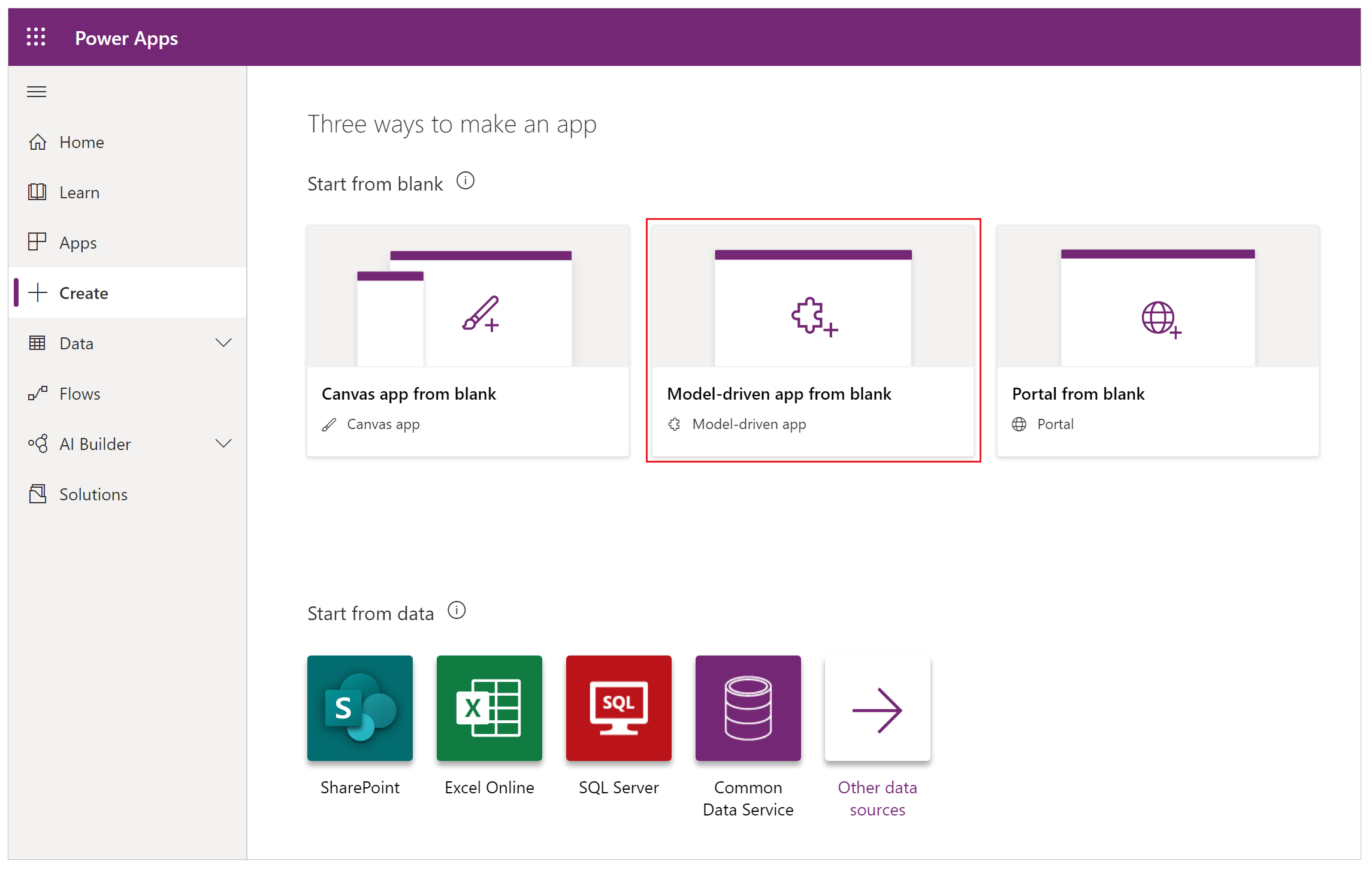
Επιλέξτε Δημιουργία:
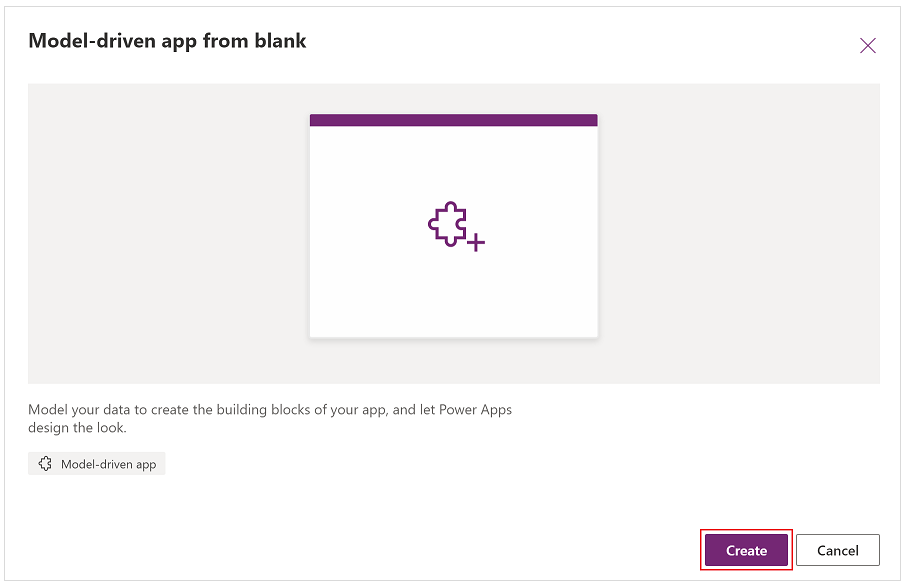
Αν επιλέξτε το κουμπί Δημιουργία ανοίγει η σχεδίαση εφαρμογών με τη φόρμα Δημιουργία μιας νέας εφαρμογής:
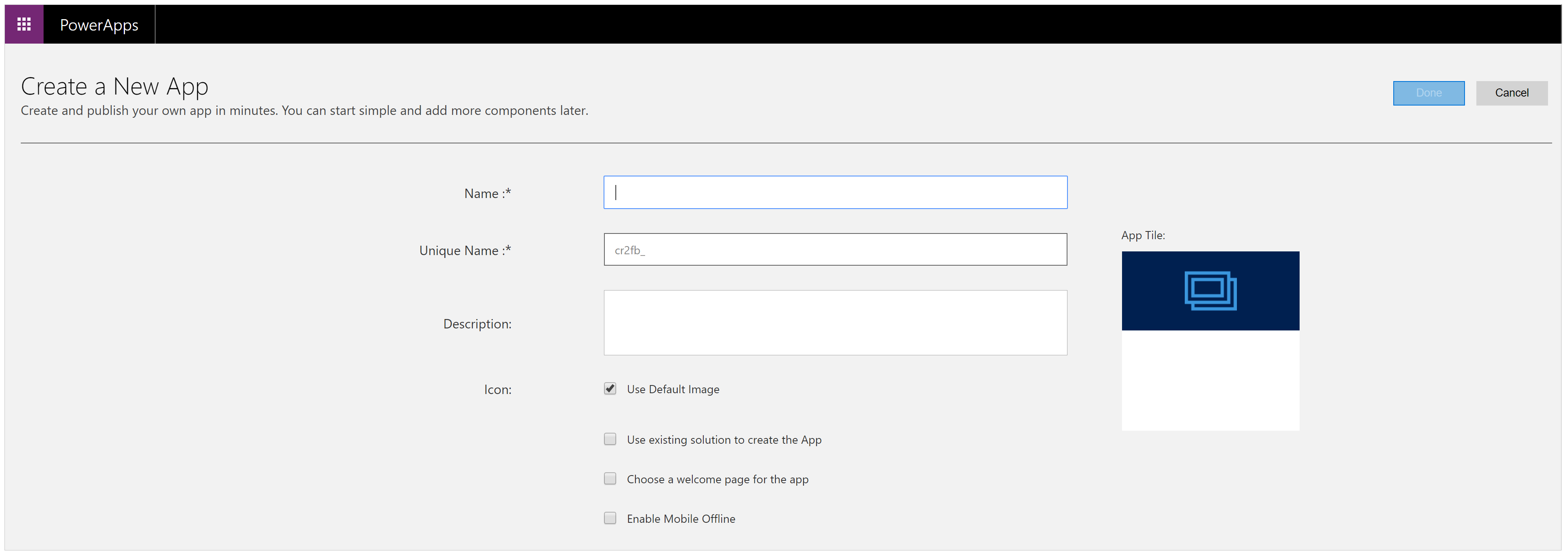
Πληκτρολογήστε ένα όνομα για την εφαρμογή. Για παράδειγμα, Διαχείριση πύλης (προσαρμοσμένο):

Το Μοναδικό όνομα για την εφαρμογή ενημερώνεται αυτόματα.
Αν απαιτείται, καταχωρίστε μια περιγραφή.
Καταργήστε τη Χρήση προεπιλεγμένης εικόνας για το Εικονίδιο και επιλέξτε το αρχείο εικόνας ως adx_nav_portals_32. png:
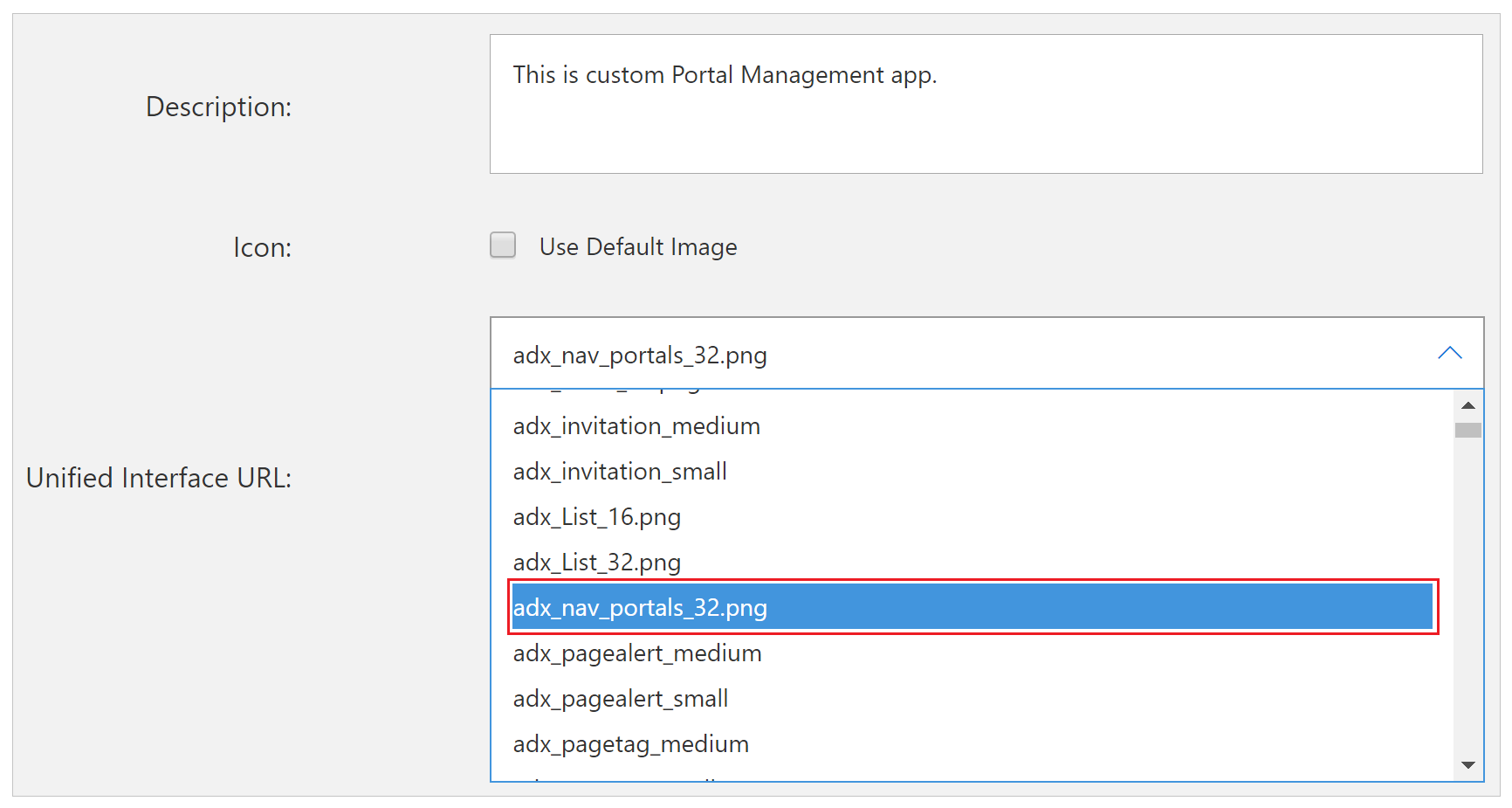
Επιλέξτε Χρήση υπάρχουσας λύσης για τη δημιουργία της εφαρμογής:
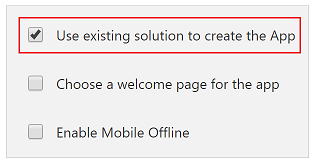
Επαληθεύστε όλες τις ρυθμίσεις και, στη συνέχεια, επιλέξτε Επόμενο:
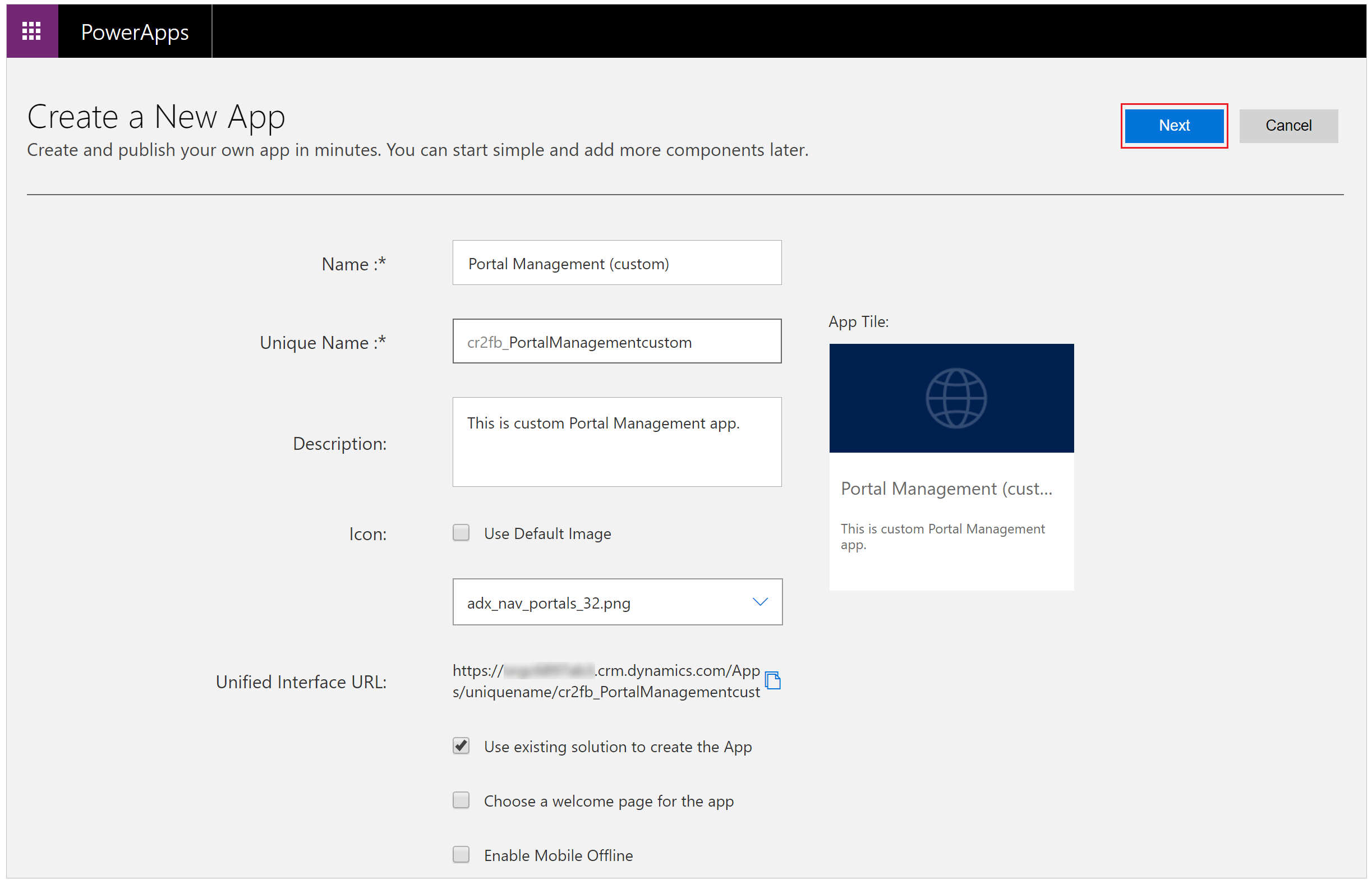
Επιλέξτε Πύλες Dynamics 365 - Βάση πύλης ως λύση για την αναπτυσσόμενη επιλογή Επιλογή λύσης:

Επιλέξτε Πύλες Dynamics 365 ως χάρτη τοποθεσίας για την αναπτυσσόμενη επιλογή Επιλογή χάρτη τοποθεσίας:

Επαληθεύστε τις επιλογές και, στη συνέχεια, επιλέξτε Τελος:
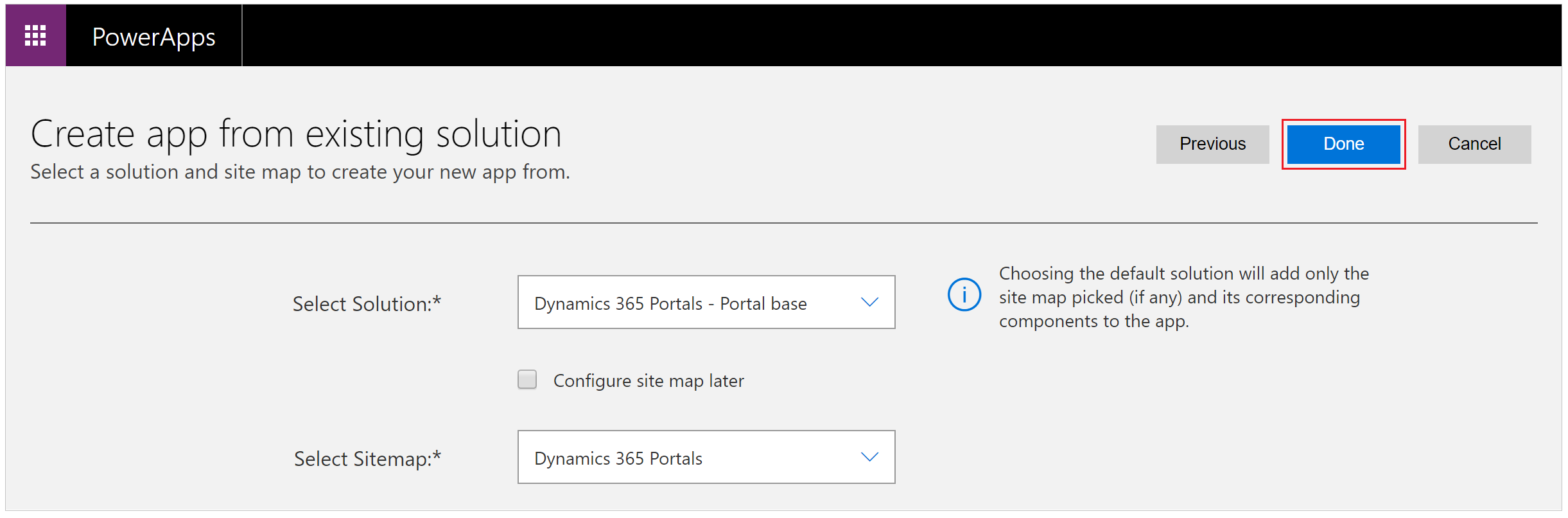
Αφού ανοίξει η εφαρμογή στη Σχεδίαση εφαρμογών, επιλέξτε Δημοσίευση:
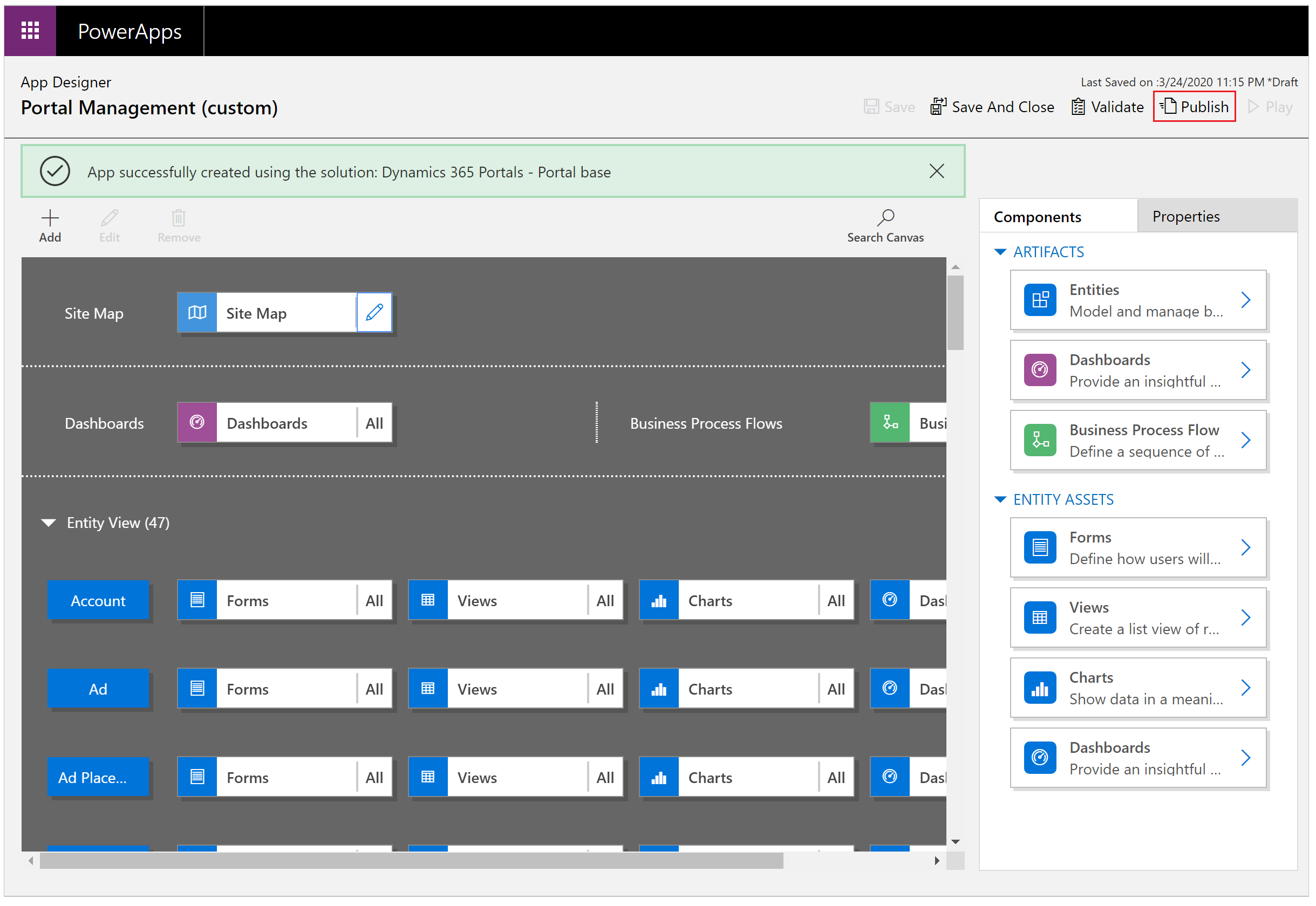
Κλείστε την καρτέλα του προγράμματος περιήγησης Σχεδίαση εφαρμογών.
Ανοίξτε το Power Apps.
Επιλέξτε Εφαρμογές από το αριστερό τμήμα περιήγησης.
Μπορείτε να δείτε τη νέα προσαρμοσμένη εφαρμογή Διαχείριση πύλης που δημιουργήθηκε:
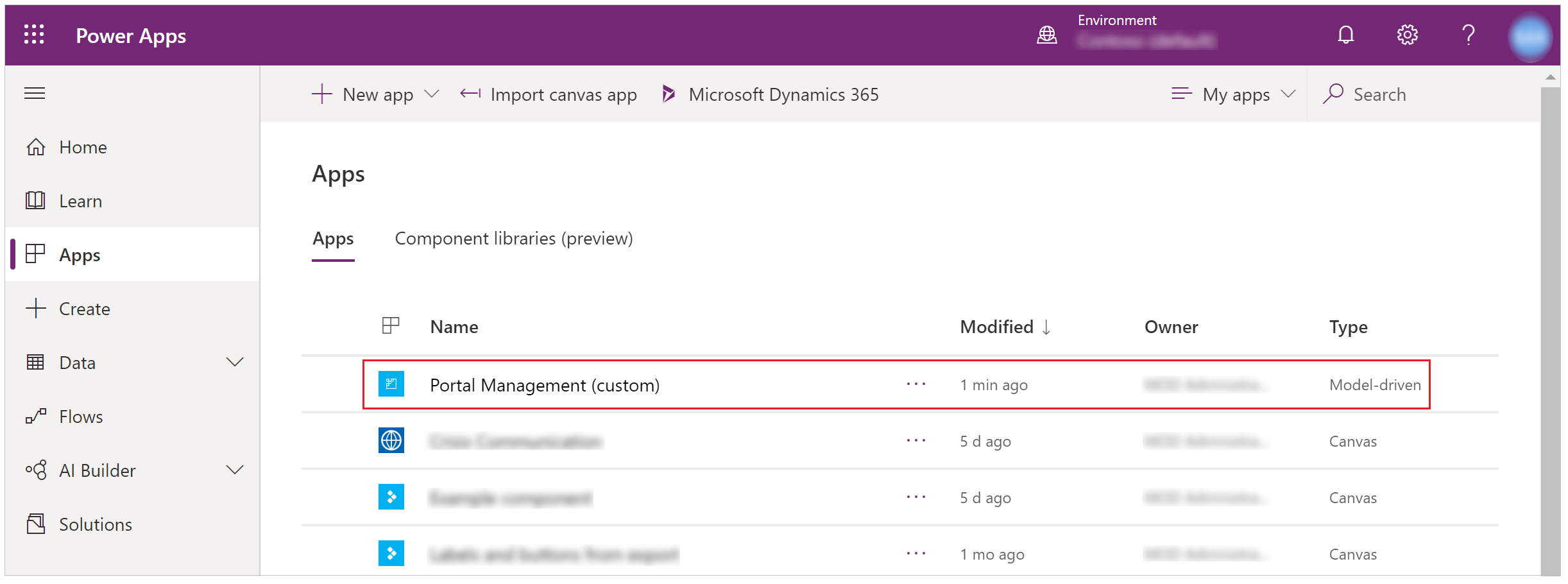
Τοποθετήστε το δείκτη του ποντικιού πάνω από το νέο όνομα εφαρμογής και επιλέξτε για να ανοίξετε τη νέα προσαρμοσμένη εφαρμογή Διαχείριση πύλης:

Τώρα μπορείτε να χρησιμοποιήσετε την προσαρμοσμένη εφαρμογή Διαχείριση πύλης και να ρυθμίσετε τις παραμέτρους της πύλης.
Επόμενα βήματα
Ρύθμιση παραμέτρων ρυθμίσεων τοποθεσίας
Δείτε επίσης
Σημείωση
Μπορείτε να μας πείτε ποια γλώσσα προτιμάτε για την τεκμηρίωση; Πάρτε μέρος σε μια σύντομη έρευνα. (σημειώνεται ότι αυτή η έρευνα είναι στα Αγγλικά)
Η έρευνα θα διαρκέσει περίπου επτά λεπτά. Δεν συλλέγονται προσωπικά δεδομένα (δήλωση προστασίας προσωπικών δεδομένων).
Σχόλια
Σύντομα διαθέσιμα: Καθ' όλη τη διάρκεια του 2024 θα καταργήσουμε σταδιακά τα ζητήματα GitHub ως μηχανισμό ανάδρασης για το περιεχόμενο και θα το αντικαταστήσουμε με ένα νέο σύστημα ανάδρασης. Για περισσότερες πληροφορίες, ανατρέξτε στο θέμα: https://aka.ms/ContentUserFeedback.
Υποβολή και προβολή σχολίων για